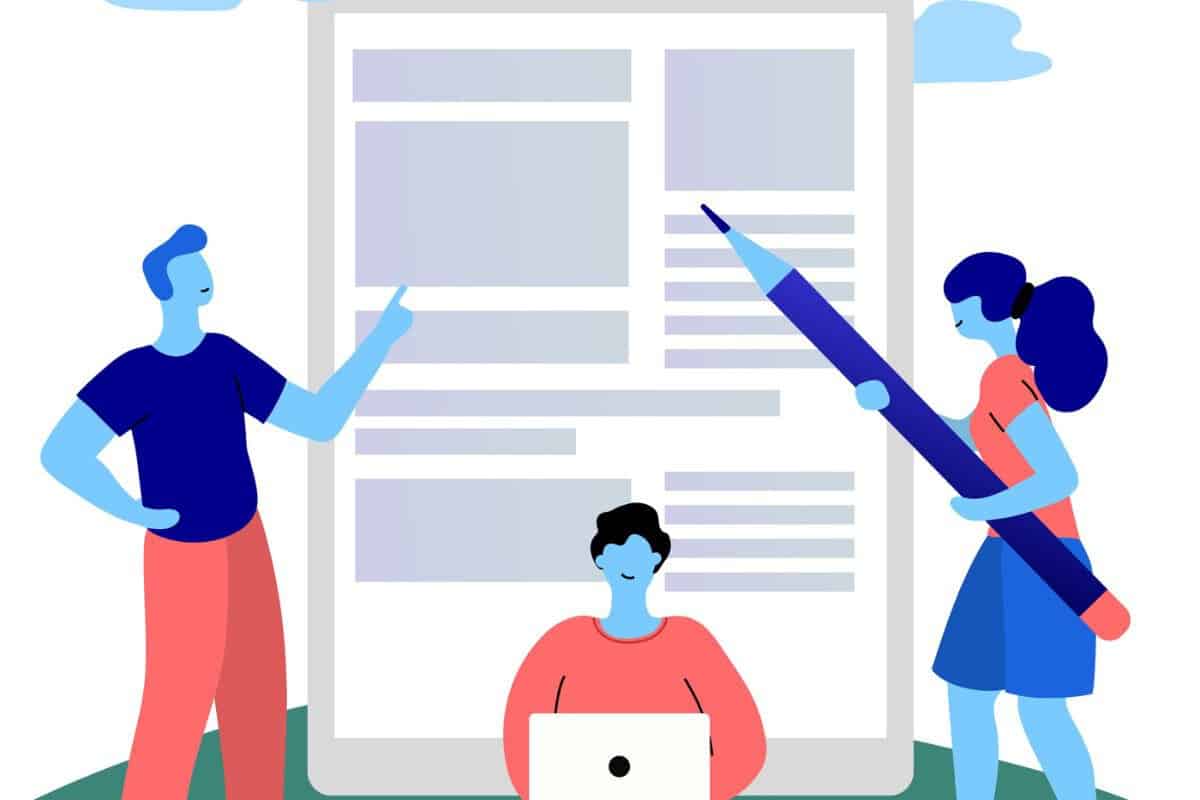La plupart des étudiants passent plus de temps à lutter contre la mise en forme qu'à rédiger leur travail.
C'est à l'envers.
La mise en place du format MLA devrait prendre cinq minutes, et non cinq heures.
Si cela vous semble familier, vous n'êtes pas seul. Tu n'es certainement pas le premier étudiant à ressentir cela, et tu ne seras pas le dernier.
Dans ce blog, nous simplifions le format MLA.
Dans ce blog, nous vous expliquons étape par étape ce qu'est le format MLA, pourquoi il est important et comment l'appliquer dans Google Docs.
Vous apprendrez également à utiliser les modèles intégrés, à éviter les erreurs les plus courantes et à tirer parti d'outils intelligents qui font le travail à votre place.
Plongeons dans le vif du sujet.
Principaux enseignements
- Format MLA est indispensable pour rédiger des travaux dans les matières humaines comme l'anglais, la littérature et la philosophie.
- Google Docs est une plateforme idéale pour la mise en forme MLA : libre, accessible et dotée d'outils utiles.
- Vous devrez modifier certains éléments, notamment les marges, la police, l'espacement et les en-têtes pour répondre aux directives de la 9ème édition de MLA.
- Les erreurs sont fréquentesIl s'agit par exemple de l'utilisation d'une mauvaise police de caractères, de l'absence d'en-têtes ou d'un formatage incorrect du titre.
- Modèles accélèrent le processus en vous fournissant des documents préformatés. Vous pouvez vous concentrer sur l'écriture au lieu de vous préoccuper des marges et des espaces.
- Outils d'IA peut vous aider à écrire plus vite et mieux, en générant des essais structurés selon la norme MLA, en corrigeant le ton et en formatant les citations avec facilité.
Qu'est-ce que le format MLA ?
MLA signifie Association des langues vivantes, Il s'agit d'un ensemble de règles qui nous indiquent comment rédiger et mettre en forme nos documents.
Le format MLA est principalement utilisé pour sujets de sciences humaines comme l'anglais, la littérature, la philosophie et les études culturelles.
Par exempleSi vous écrivez sur Shakespeare ou sur un poème, vous devrez utiliser le format MLA.


Ne vous inquiétez plus jamais de la détection de vos messages par l'IA. Undetectable AI peut vous aider :
- Faites apparaître votre écriture assistée par l'IA à l'image de l'homme.
- By-pass tous les principaux outils de détection de l'IA en un seul clic.
- Utilisation AI en toute sécurité et en toute confiance à l'école et au travail.
Mais si vous écrivez sur la science ou la psychologie, vous devrez utiliser un format différent appelé APA.
Ces règles LBA ont été créées par la Association des langues vivantes en 1985.
Les règles ont été mises à jour depuis lors, et nous utilisons actuellement les règles suivantes 9ème édition (à partir de 2025).
Qu'est-ce qu'un Papier MLA à quoi ressemblent-elles ? Voici les principales règles de formatage MLA que vous devez connaître :
- Utilisation Marges de 1 pouce sur toutes les faces de votre page.
- Assurez-vous que votre document est double interlignemême le titre et les ouvrages cités.
- Utilisation Times New RomanLa police de caractères est de taille 12, ce qui la rend claire et lisible.
- En haut à droite de chaque page, ajouter un en-tête avec votre nom de famille et le numéro de page.
- Centrez votre titre-Ne le mettez pas en gras et ne le soulignez pas. Centrez-le simplement et commencez votre premier paragraphe juste en dessous.
- À la fin, ajouter un Page des travaux cités avec la liste de tous les livres, sites web ou articles que vous avez utilisés.
La dernière édition (9e édition) a apporté quelques modifications à la manière de citer les sources en ligne et les médias sociaux, mais les règles de formatage de base sont restées les mêmes.
Voici le Manuel MLA pour obtenir des informations à partir d'un guichet unique.
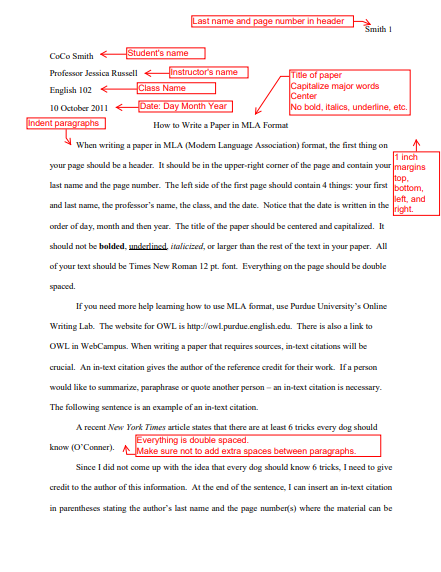
Source = GBCNV
Rédiger des essais dans différents formats peut sembler une tâche ardue.
Même si vous connaissez les polices de caractères, les en-têtes et les citations, vous risquez toujours de commettre des erreurs lorsque vous travaillez avec des formats pour la première fois.
Mais à l'ère de l'IA, vous pouvez réduire votre temps et votre énergie.
Rédacteur de dissertations sur l'IA structurera votre essai selon le format MLA :
- Construit une structure intro-corps-conclusion
- Le ton est formel et adapté à MLA.
- Ajoute des citations correctes dans le texte
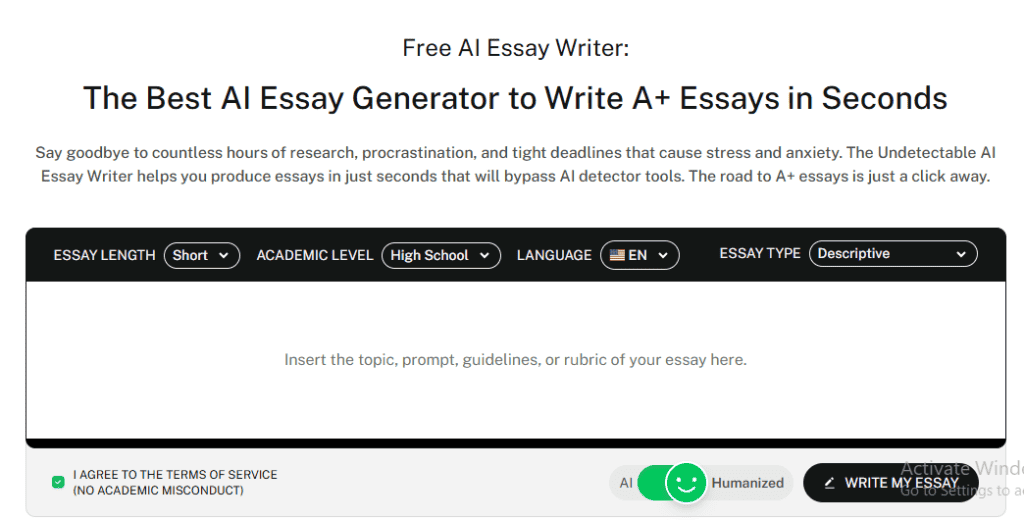
Chat sur l'IA aide à la rédaction des pages de citations :
- Crée rapidement des citations de style MLA
- Particulièrement utile pour les sources en ligne telles que YouTube, les blogs ou les articles de presse.
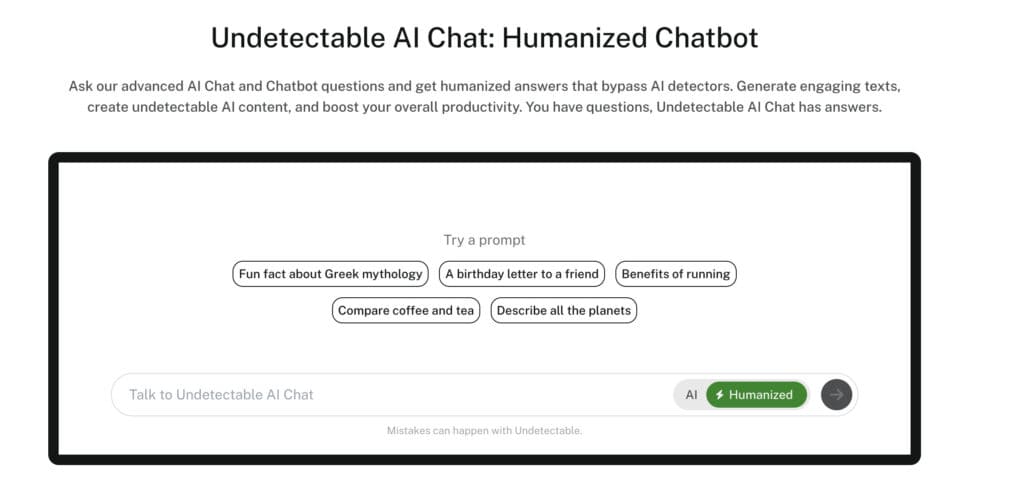
L'utilisation de ces outils ne vous fera pas seulement gagner du temps, elle vous aidera à rédiger avec plus d'assurance et moins d'erreurs.
Pourquoi utiliser la mise en forme MLA dans Google Docs ?
Google Docs est l'un des moyens les plus simples de rédiger au format MLA, surtout si vous débutez.
- Vous pouvez l'utiliser sur n'importe quel appareilque vous soyez sur un ordinateur portable, une tablette ou un téléphone.
- Vous pouvez partagez votre travail avec les autres facilement.
- Il sauvegarde votre travail automatiquement. Plus besoin d'appuyer sur "Enregistrer" ou de s'inquiéter si votre ordinateur tombe en panne.
- Vous y trouverez des outils intégrés utiles comme le nombre de mots, les contrôles grammaticaux, les en-têtes et les numéros de page.
- C'est Utilisation entièrement gratuite. (contrairement à Microsoft Word)
- Vous pouvez commencer par utiliser un modèle MLA préformaté.
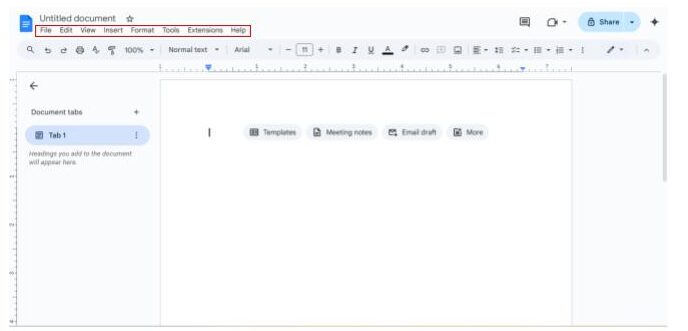
Comment appliquer le format MLA à Google Docs ?
La mise en place du format MLA dans Google Docs est en fait très simple, une fois que vous savez ce qu'il faut faire.
Voici comment se présente le format MLA dans Google Docs :
1. Créer un nouveau document
- Aller à docs.google.com
- Cliquez sur Blanc pour commencer un nouveau document
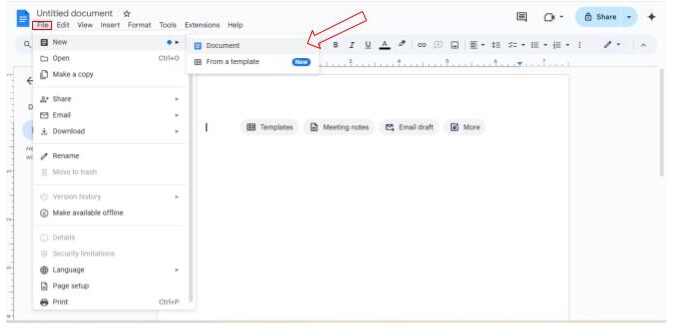
2. Définir les marges de la page
- Allez dans Fichier > Mise en page
- Fixer toutes les marges à 1 pouce
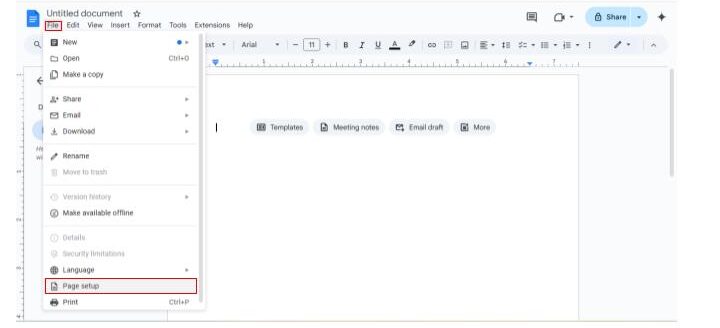
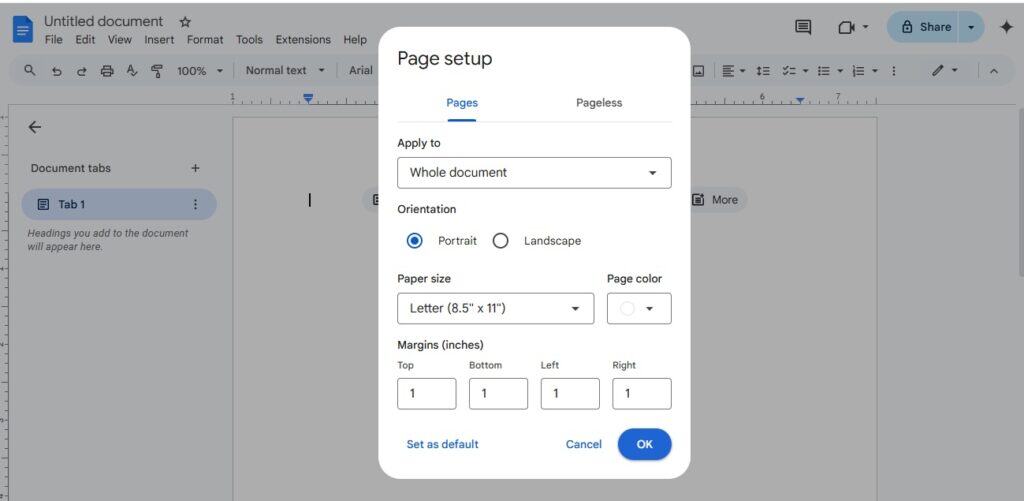
3. Choisir la bonne police et le bon espacement
- Régler la police sur Times New Roman, taille 12pt
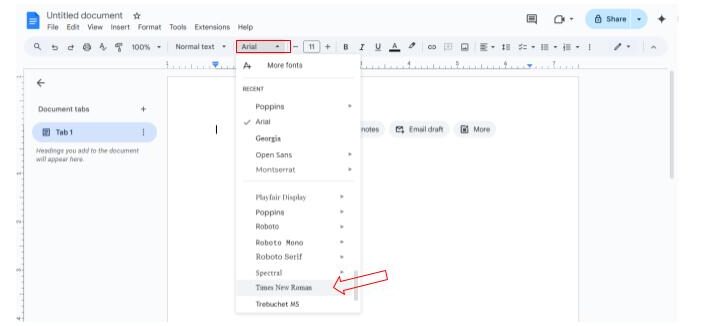
- Allez dans Format > Interligne > Double
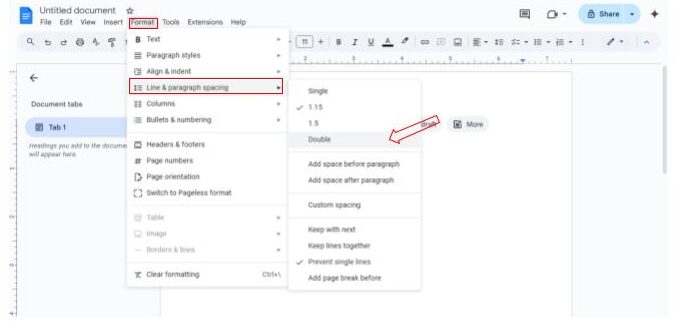
4. Ajouter l'en-tête de l'AML
C'est là que beaucoup d'étudiants se perdent, mais l'apprentissage du format d'en-tête MLA sur Google Docs est simple :
- Allez dans Insertion > En-têtes et pieds de page > En-tête
- Tapez votre nom de famille, appuyez sur Espace, puis allez dans Insertion > Numéros de page
- Aligner l'en-tête à droite
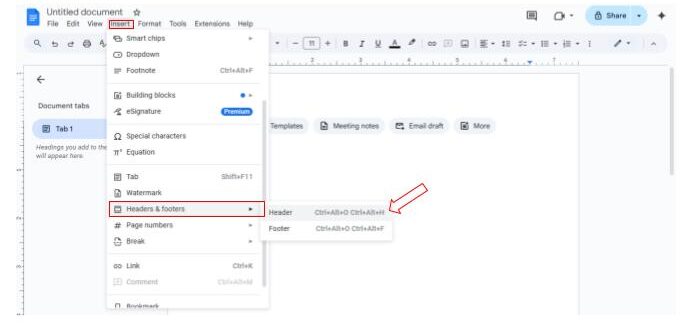
5. Titre de la première page
En haut à gauche de la première page, tapez :
- Votre nom complet
- Nom de l'instructeur
- Nom du cours
- Date (jour, mois, année - par exemple, 10 juin 2025)
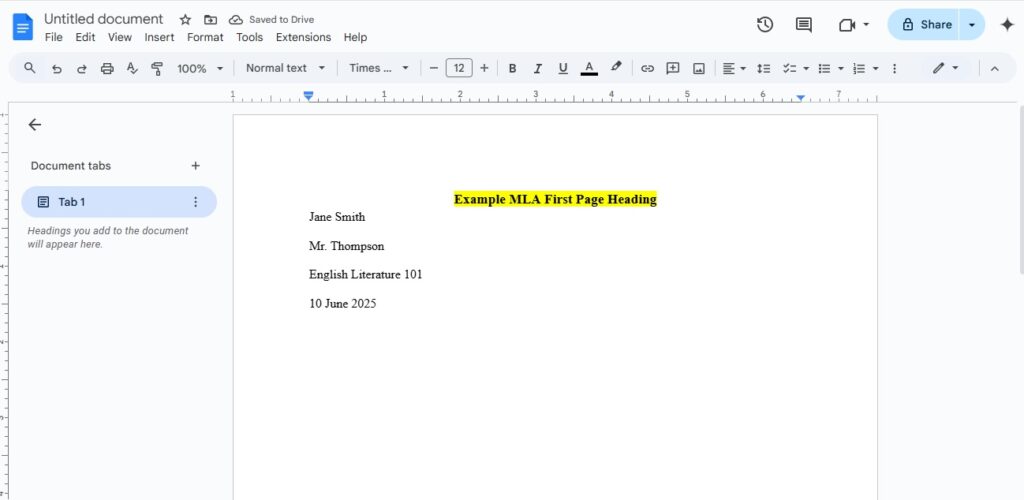
6. Formater le titre
- Appuyez sur Entrée après l'intitulé
- Centrer le titre (ne pas le mettre en gras, en italique ou le souligner)
- Utiliser la même police et la même taille
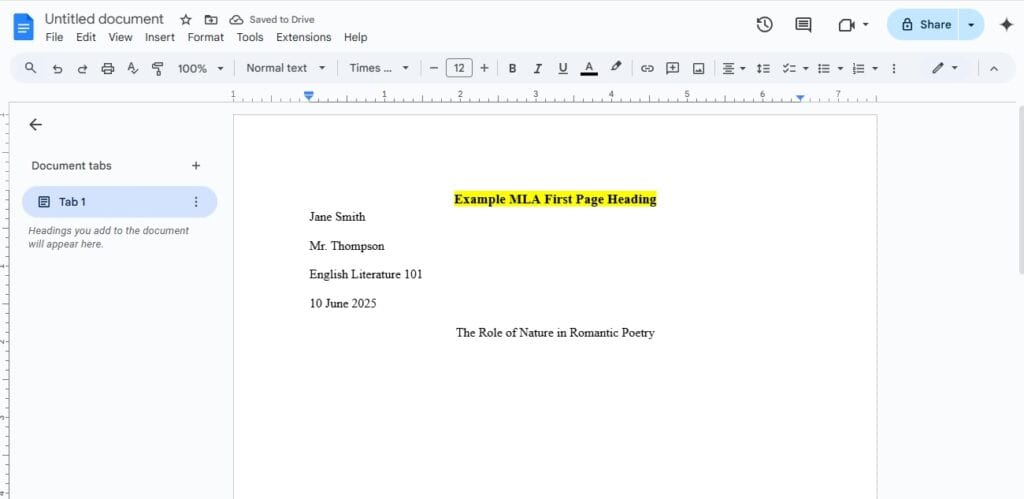
7. Formatage des paragraphes du corps de texte
- Aligner le texte à gauche
- Indentation de la première ligne de chaque paragraphe de 0,5 pouce
Astuce : Faites glisser le triangle supérieur de la règle jusqu'à la marque de 0,5" pour le retrait de première ligne.
8. Création d'une page de citations
Voici à quoi doivent ressembler les ouvrages cités au format MLA :
- Commencez une nouvelle page à la fin de votre document (Insertion > Pause > Saut de page).
- Centrer le titre "Travaux cités en haut de page (pas de caractères gras, italiques ou soulignés)
- Utilisez la même police de caractères et le même espacement que votre document (Times New Roman, 12 points, double interligne).
- Listez toutes les sources par ordre alphabétique du nom de famille de l'auteur.
Voici quelques raccourcis clavier qui accélèrent la mise en forme :
- Ctrl+2 pour un double espacement
- Ctrl+E pour centrer le texte (comme votre titre)
- Ctrl+L pour aligner le texte à gauche
Google Docs reprend automatiquement la numérotation des pages et assure la cohérence de la mise en forme au fur et à mesure que vous écrivez.
Une fois que vous l'avez configuré correctement, vous pouvez vous concentrer sur l'écriture au lieu de vous préoccuper du format. Visitez ce site site officiel de l'AML pour en savoir plus sur ce format.
La mise en forme manuelle de chaque citation dans votre page "Works Cited" peut s'avérer fastidieuse et il est facile de faire de petites erreurs d'espacement, de ponctuation ou d'ordre.
Pour simplifier le processus, essayez d'utiliser notre Générateur de citations MLA. Il rationalise les citations MLA directement dans vos documents.
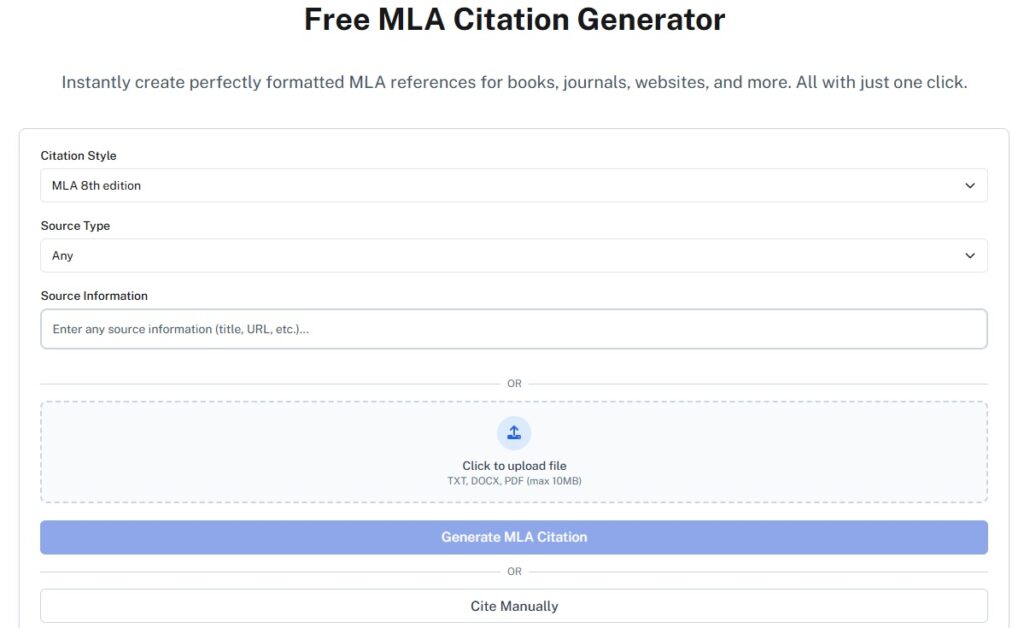
Il suffit d'entrer les détails de la source pour obtenir instantanément une citation correctement formatée que vous pouvez copier et coller dans votre document Google.
Que vous citiez des livres, des sites web ou des vidéos YouTube, l'outil s'assure que chaque entrée est précise et conforme aux normes MLA.
Modèles de format MLA dans Google Docs
Parfois, Google Docs inclut par défaut un modèle de rapport MLA, mais ce n'est pas toujours le cas.
Si ce n'est pas le cas, voici deux moyens simples de l'installer rapidement :
Option 1 : Utiliser une extension Google Docs
- Accédez à Google Workspace Marketplace.
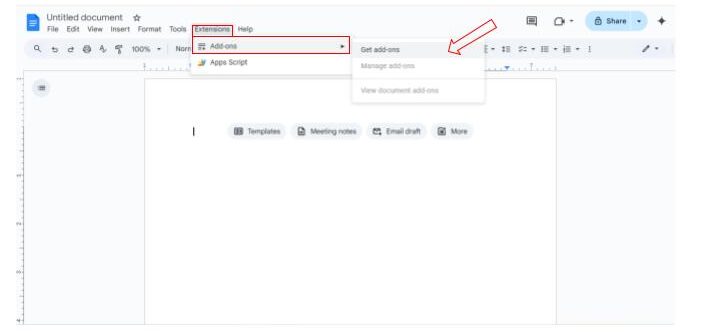
- Rechercher "Formateur MLA"ou un outil similaire.
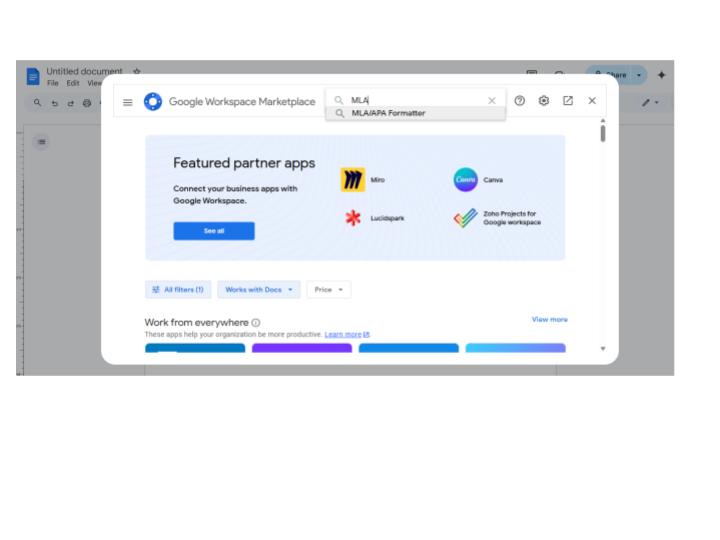
- Installez l'extension et suivez les instructions d'installation.
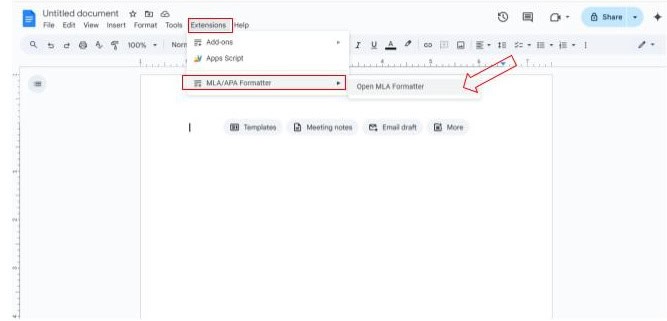
Cela permet d'ajouter des outils de formatage MLA directement dans votre espace de travail Docs.
Option 2 : Télécharger un modèle à partir de Template.net
- Visiter Template.net
- Recherche pour "Format MLA" (en anglais)
- Télécharger le modèle et l'ouvrir dans Google Docs
Le modèle est livré avec les marges, la police et l'espacement déjà définis.
L'en-tête est prêt - il vous suffit de remplacer le nom de famille de l'échantillon par le vôtre.
Il comporte même un texte de remplacement qui vous indique exactement où mettre votre nom, le nom de l'instructeur, le cours et la date.
Erreurs courantes de formatage MLA
Même si vous connaissez les règles MLA, la mise en forme peut s'avérer délicate.
Voici les erreurs les plus courantes commises par les étudiants, et comment les corriger rapidement.
1. Mauvaise police ou taille
Parfois, les étudiants s'en tiennent à Arial ou Calibri, qui sont les polices par défaut dans Google Docs. Or, la norme MLA requiert Times New Roman, 12 pt.
Pour y remédier, allez dans le menu supérieur, choisissez Times New Roman et réglez la taille de la police sur 12 pt avant d'écrire.
2. Espacement simple au lieu de double
Nombreux sont ceux qui oublient de mettre le document en double interligne. La norme MLA exige que l'ensemble du document, de l'en-tête à la liste des ouvrages cités, soit à double interligne.
Pour y remédier, allez dans Format > Interligne > Double. Faites-le dès le début.
3. Marges incorrectes
Google Docs définit généralement des marges de 1 pouce, mais il est toujours bon de vérifier. Allez dans Fichier > Mise en page et assurez-vous que toutes les marges (haut, bas, gauche, droite) sont réglées sur 1 pouce.
4. En-tête manquant ou erroné
Beaucoup d'étudiants oublient d'ajouter leur nom de famille et leur numéro de page dans l'en-tête. Certains le font même au mauvais endroit ou sur les mauvaises pages.
Allez dans Insertion > En-têtes et pieds de page > En-tête. Tapez votre nom de famille, puis insérez le numéro de page à l'aide de Insertion > Numéros de page. Veillez à ce qu'il soit aligné à droite.
5. Format de titre incorrect
Les étudiants mettent souvent leur nom et les informations relatives à leur cours en gras, au centre ou dans un style similaire à celui d'un titre. Or, le format MLA exige que l'en-tête soit aligné à gauche et en caractères simples.
Pour y remédier, tapez votre nom complet, le nom de l'instructeur, le nom du cours et la date sur des lignes séparées, le tout aligné à gauche, sans gras ni italique.
6. Erreurs de citation
Les citations sont souvent l'occasion de petites erreurs. Exemples : parenthèses manquantes, ponctuation incorrecte ou oubli d'inclure la page "Works Cited".
Vérifiez que toutes les citations dans le texte sont correctement formatées (nom de l'auteur, numéro de page).
Veillez également à ce que la page "Works Cited" se trouve sur une nouvelle page, que les entrées soient classées par ordre alphabétique, qu'il y ait un retrait suspendu et que la ponctuation soit correcte.
7. Formatage incorrect du titre
Une autre erreur fréquente consiste à mettre le titre en gras, en italique ou souligné. Certains l'omettent même complètement. Solution : Après votre titre, appuyez une fois sur la touche Entrée, centrez le titre et conservez la même police et la même taille. Pas de gras, d'italique ou de souligné.
8. Pas de retrait de première ligne dans les paragraphes
Dans le format MLA, chaque paragraphe doit commencer par un retrait de 0,5 pouce sur la première ligne. Sauter cette étape est une erreur fréquente.
Cliquez sur la règle en haut et faites glisser le marqueur de retrait de la première ligne jusqu'à 0,5 pouce, ou appuyez sur la touche Tab au début de chaque paragraphe.
Utiliser un liste de contrôle finale avant la soumission : vérifiez les marges, l'espacement, la police, l'en-tête, le titre, les retraits et les citations.
Comment des outils d'IA indétectables peuvent aider à la rédaction de MLA
Voici un aperçu de la manière dont les outils d'IA indétectables peuvent soutenir les différentes parties de la rédaction MLA tout en garantissant la précision, la clarté et la qualité académique de votre travail :
| Besoins académiques | Outil recommandé |
| Générer des rédactions complètes au format MLA avec une structure intro-corps-conclusion | Rédacteur de dissertations sur l'IA |
| Réécrire le contenu pour éviter le plagiat tout en préservant le sens. | AI Paraphraser |
| Convertir un ton décontracté en un style de rédaction académique | AI Humanizer |
| Suivi du nombre de mots en temps réel | Compteur de mots |
| Analyse du contenu pour détecter les plagiats involontaires et les problèmes de citation | Vérificateur de plagiat AI |
| Fournir des réponses instantanées aux questions de formatage ou de citation | Demander à l'IA |
Détectez le contenu généré par l'IA et humanisez-le sans effort - commencez ci-dessous.
Conclusion
Formats d'écriture académique ne vont nulle part.
Vos professeurs d'anglais continueront à vous le demander. Vos professeurs de littérature l'attendront.
Alors autant devenir bon dans ce domaine.
La bonne nouvelle ? Vous venez d'apprendre tout ce que vous devez savoir.
Times New Roman, 12 points. Double interligne partout. Marges d'un pouce sur tous les côtés. En-tête avec votre nom de famille et le numéro de page. C'est aussi simple que cela.
Et avec Avec Google Docs, c'est encore plus facile. Gratuit, accessible partout et conçu pour vous aider à vous concentrer sur l'écriture, sans perdre des heures sur la mise en forme.
Si le formatage MLA vous stresse, vous n'êtes pas seul.
Mais maintenant, vous êtes prêt. Suivez les étapes, et votre premier document MLA ne prendra que dix minutes. Votre deuxième prendra cinq minutes.
Après cela, la mise en forme vous semblera automatique, ce qui vous permettra de vous concentrer sur ce qui compte vraiment : vos idées.
Une dernière chose - Mettez ce blog dans vos favoris. Partagez-le avec vos camarades de classe. Il y a de fortes chances qu'ils se posent les mêmes questions que vous sur la mise en forme.
Aidez-les. Tout le monde est gagnant lorsque nous faisons rédaction académique Moins de stress et plus de travail d'écriture.
Et lorsqu'il s'agit de polir votre papier, n'oubliez pas l'étape finale.
Utilisation IA indétectable pour humaniser et affiner la rédaction assistée par l'IA, afin que votre voix reste claire et authentique.
Essayez-le dès maintenant et faites passer vos écrits académiques au niveau supérieur.